Il peut arriver dans le monde des affaires que vous arriviez en retard à une réunion. Cependant, ce n'est plus la fin du monde, car avec Microsoft Copilot dans Teams, vous pouvez rester productif même si vous arrivez en retard. Dans ce guide, vous apprendrez comment utiliser efficacement le Copilot pour ne pas manquer d'informations importantes et optimiser votre communication d'équipe. Plongeons ensemble dans les fonctionnalités qui vous aideront à rester au cœur de l'action même en cas de retard.
Principales conclusions
- Microsoft Teams Copilot est un outil utile pour la productivité des réunions.
- Un enregistrement de la réunion est nécessaire pour obtenir un résumé.
- Le Copilot peut vous aider même si vous arrivez en retard à une réunion.
Guide étape par étape
1. Démarrer une nouvelle session
Pour utiliser Copilot dans Microsoft Teams, vous devez d'abord démarrer une nouvelle réunion. Cliquez simplement sur "Nouvelle réunion". Vous accéderez alors à un nouvel appel où les fonctions de Copilot vous attendent.
2. Enregistrer la réunion
Pour exploiter pleinement la fonctionnalité de Copilot, il est important d'enregistrer la réunion. Cliquez simplement sur "Enregistrer" avant de commencer la réunion. C'est seulement de cette façon que Copilot pourra résumer les contenus ultérieurement.
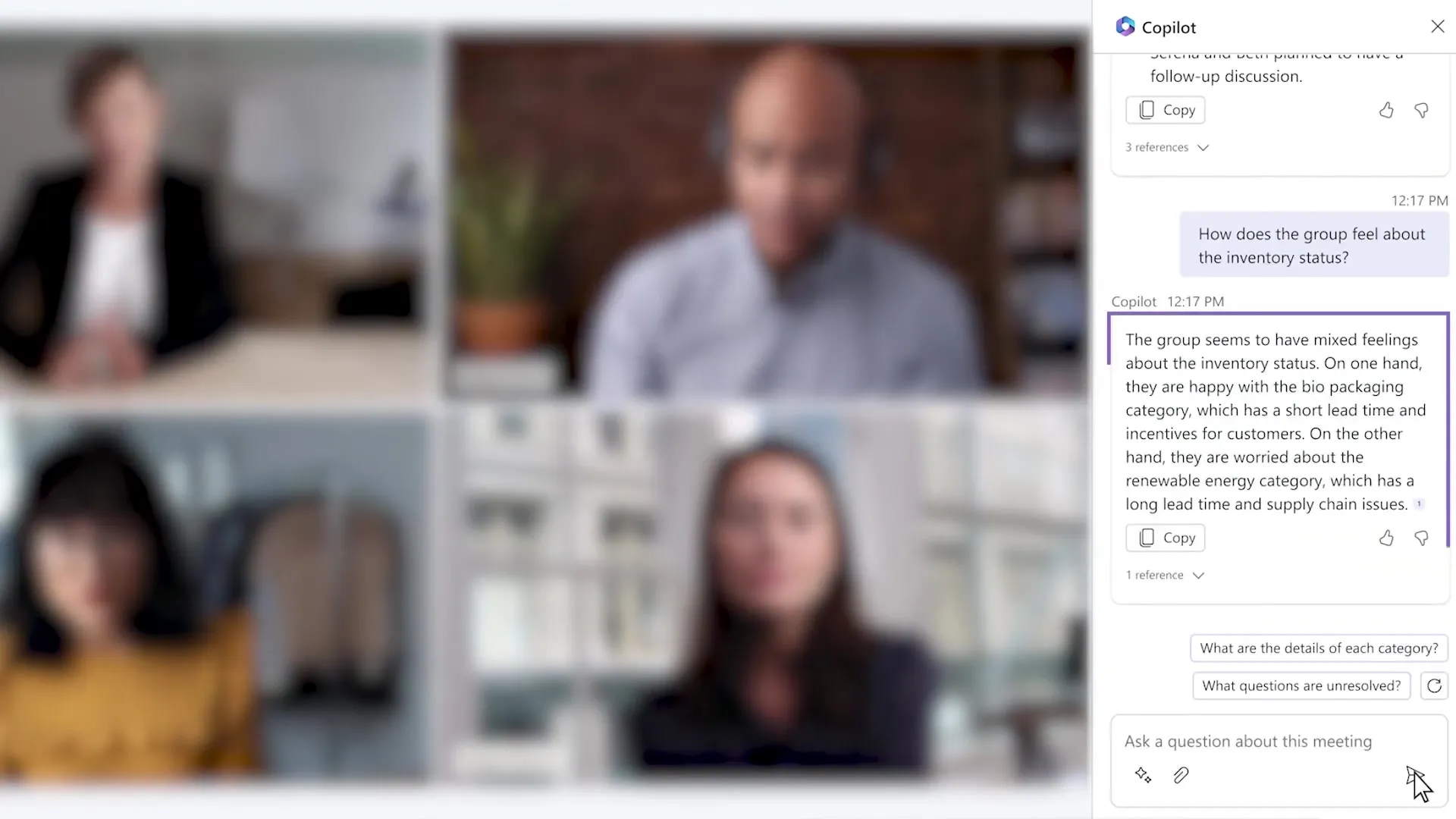
3. Poser des questions au Copilot
Si vous perdez l'accès à la réunion ou arrivez en retard pendant la réunion, vous pouvez poser des questions au Copilot. Demandez par exemple "Qu'est-ce qui a été discuté jusqu'à présent dans cette réunion?". Le Copilot vous donnera alors un résumé des points discutés, basé sur l'enregistrement.
4. Demander des résumés
Le Copilot peut répertorier efficacement les informations par points. Si vous arrivez en retard, il vous suffit de demander un résumé de la réunion, et le Copilot vous fournira les informations pertinentes. Vous ne manquerez ainsi rien d'important et pourrez directement participer à la discussion.
5. Utilisation consciente des invites
Vous n'avez pas besoin de trop réfléchir aux formulations spécifiques. Le Copilot peut comprendre intuitivement ce dont vous avez besoin. Demandez simplement ce que vous voulez savoir !
6. Retours et améliorations
Même si Copilot n'est pas encore disponible dans tous les comptes, des efforts sont déployés pour mettre en place ces fonctionnalités de manière plus large. Restez donc informé des futures mises à jour de Microsoft.
Résumé – Microsoft Copilot in Microsoft Teams : Collaboration efficace pour les retardataires
Avec Microsoft Copilot, vous pouvez vous assurer de ne manquer aucune information lors des réunions malgré les retards. En enregistrant la réunion et en posant des questions, vous obtiendrez des informations précieuses qui vous aideront à jouer un rôle actif dans l'équipe. Cet outil est idéal pour quiconque souhaite optimiser ses temps de réunion, en particulier si vous êtes souvent occupé ou distrait.
FAQ
Qu'est-ce que Microsoft Copilot ?Microsoft Copilot est un outil basé sur l'IA qui vous aide à traiter efficacement les informations dans Microsoft Teams et à gérer les réunions.
Comment démarrer une réunion dans Microsoft Teams ?Cliquez sur "Nouvelle réunion" pour démarrer une nouvelle session.
Que dois-je faire pour que le Copilot puisse fournir un résumé ?La réunion doit être enregistrée avant que le Copilot puisse créer un résumé.
Puis-je arriver en retard à une réunion et rester informé ?Oui, le Copilot peut vous fournir un résumé des points discutés si vous arrivez en retard.
Que faire si le Copilot ne fonctionne pas dans mon compte ?L'accès au Copilot dépend de votre compte Microsoft 365 ; dans certains comptes, la fonction n'est pas encore disponible.


